- 인터넷에 색인 된 모든 웹 사이트는 전용 서버에서 호스팅됩니다. 과 워드 프레스 아마도 세계에서 가장 인기있는 블로그 플랫폼 일 것입니다.
- 호스팅 서비스 에 중요하다 웹 사이트의 성공. 페이지 속도 및 보안과 같은 일련의 중요한 순위 요소는 호스팅 서비스와 밀접한 관련이 있습니다.
- 호스팅 관련 문제를 수정하는 것은 분명하지 않지만이 가이드에서는 가장 일반적인 WordPress 호스팅 문제 중 일부를 해결하는 방법을 보여줍니다.
- 이 가이드는 사이트 소유자 전용 허브. 더 유용한 가이드를 확인하십시오.

이 소프트웨어는 드라이버를 계속 실행하여 일반적인 컴퓨터 오류 및 하드웨어 오류로부터 안전하게 보호합니다. 간단한 3 단계로 모든 드라이버를 확인하세요.
- DriverFix 다운로드 (확인 된 다운로드 파일).
- 딸깍 하는 소리 스캔 시작 문제가있는 모든 드라이버를 찾습니다.
- 딸깍 하는 소리 드라이버 업데이트 새 버전을 얻고 시스템 오작동을 방지합니다.
- DriverFix가 다운로드되었습니다. 0 이번 달 독자.
가장 일반적인 WordPress 호스팅 문제를 해결하는 방법을 스스로에게 물었다면 오늘 운이 좋습니다. 오늘의 방법 기사에서 우리는 정확히 그것을 탐구 할 것입니다.
WordPress 사용은 매우 직관적이지만 때때로 올바르게 사용하는 방법을 이해하지 못했다고 느낄 수있는 다양한 오류가 발생할 수 있습니다.
독자를위한 최고의 호스팅 거래-제한적 제공
 |
최고의 WordPress 호스팅 |  제안을 확인하십시오! 제안을 확인하십시오! |
 |
3 년 플랜 33 % 할인 |  제안을 확인하십시오! 제안을 확인하십시오! |
 |
월 2.49 $로 웹 사이트 시작 |  제안을 확인하십시오! 제안을 확인하십시오! |
 |
현재 50 % 할인 |  제안을 확인하십시오! 제안을 확인하십시오! |
 |
반값에 계획을 세우십시오 |  제안을 확인하십시오! 제안을 확인하십시오! |
WordPress를 처리하고 발생할 수있는 문제를 신속하게 파악하고 해결하는 개발자 팀이므로 너무 걱정할 필요가 없습니다.
이 기사에서는 WordPress에서 발견 된 가장 일반적인 문제에 대한 해결책에 대해 설명합니다. 이 주제에 대해 자세히 알아 보려면 계속 읽으십시오.
일반적인 WordPress 오류를 수정하는 방법?
1. 죽음의 하얀 화면 오류
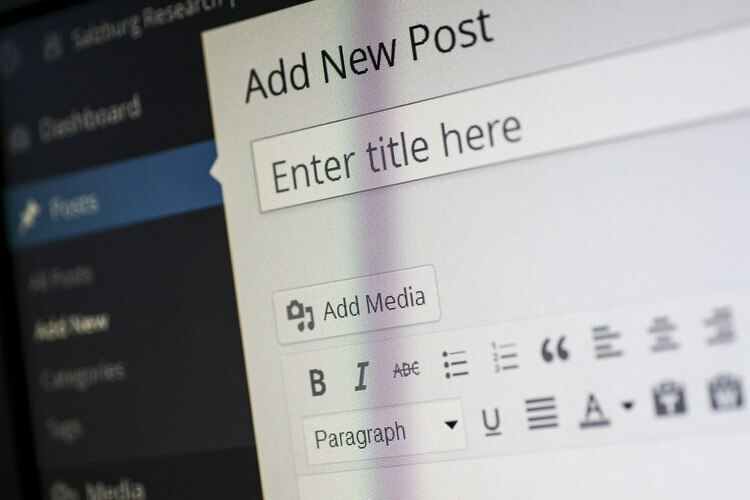
WSOD 오류는 데이터베이스 및 PHP 오류로 인해 발생할 수 있습니다. 이 단계를 따르세요:
- 다음으로 이동 관리 화면.
- 각 플러그인을 비활성화하고 하나씩 다시 활성화하여 결함이 있는지 확인하십시오.
- 다음과 같은 FTP 클라이언트를 사용하십시오. FileZilla -> wp- 내용 / 플러그인 폴더.
- 폴더 이름을 plugins_old.
노트 : 플러그인 비활성화에 대한 자세한 내용은 이 문제 해결 페이지.
때때로 이러한 문제는 웹 브라우저로 인해 발생할 수 있으므로이 문제를 해결하려면 다른 브라우저로 전환하는 것이 좋습니다.
이 작업에는 모든 브라우저를 사용할 수 있지만 안전하고 안정적인 브라우저를 찾고 있다면 UR 브라우저를 사용해보십시오.
이 브라우저는 사용자의 데이터를 Google로 전송하지 않으며 개인 정보 보호 및 피싱 방지 기능이 내장되어있어 시장에서 가장 안전한 브라우저 중 하나이므로 꼭 사용해보세요.
UR 브라우저는 Chrome의 훌륭한 대안이지만 더 자세히 알고 싶다면 심층 리뷰를 확인하세요!
2. 데이터베이스 연결 설정 오류

이 오류가 표시되면 사이트의 데이터베이스 연결에 문제가 있음을 의미합니다. 문제를 해결하려면 다음 단계를 따르세요.
- 당신의 FTP 클라이언트 -> 열다 wp-config.php.
- 다음 정보가 올바른지 확인하십시오 – 데이터베이스 이름, 사용자 이름, 암호 및 호스트.
- 데이터가 정확한지 확실하지 않은 경우-> MySQL 암호를 수동으로 재설정하십시오.
- 이 문제는 데이터베이스가 할당량을 충족하거나 서버가 다운 된 경우에도 발생할 수 있습니다. 이를 확인하려면 호스팅 제공 업체에 문의해야합니다.
- 데이터베이스에 올바른 정보가 있고 종료되지 않은 경우 사이트가 손상되어 문제가 발생한 것일 수 있습니다.-> Sucuri SiteCheck -> 결과가 나쁘면-> 이 FAQ를 살펴보십시오.
다음은 WordPress 편집을위한 최고의 5 가지 브라우저입니다. 지금 시도해보세요
3. 자동 업그레이드 실패
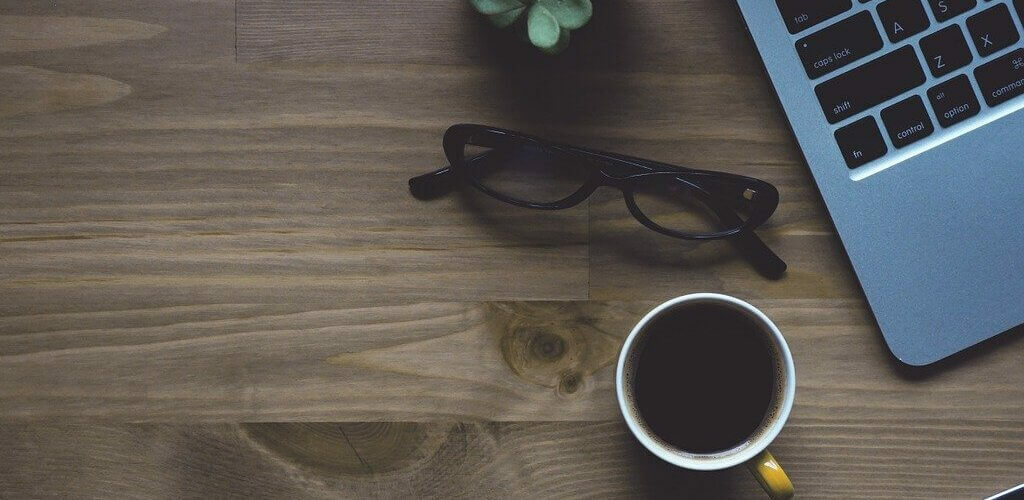
WordPress 자동 업그레이드 기능이 실패한 경우 빈 흰색 화면, 업데이트 실패를 알리는 경고 또는 PHP 오류 메시지가 표시 될 수 있습니다.
이 오류는 기본 WordPress 파일과의 서버 연결 결함, 업그레이드 중 인터넷 연결 문제 또는 잘못된 문제로 인해 발생합니다. 파일 권한.
방법보기 WordPress 사이트를 수동으로 업데이트하십시오.
4. 업그레이드 후 유지 관리 모드

WordPress가 업데이트되면 .유지 파일. 프로세스가 완료된 후에도 파일이 제거되지 않으면이 오류가 표시됩니다.
이 단계를 따르세요:
- 다음과 같은 FTP 프로그램을 사용하여 웹 사이트에 로그인하십시오. FileZilla.
- 삭제 .유지 웹 사이트 루트 폴더의 파일.
노트: 방문 이 웹 페이지 이 문제에 대한 자세한 내용은
결론
이 How-to 기사가 가장 일반적인 WordPress 호스팅 문제에 대한 유용한 정보를 제공하기를 바랍니다.
아래의 댓글 섹션을 사용하여 언제든지 알려주십시오.
자주 묻는 질문
WordPress는 플랫폼의 성능과 보안을 향상시키기 위해 최적화 된 자체 호스팅 서비스를 제공합니다. WordPress에는 Personal, Premium, Business 및 eCommerce의 네 가지 호스팅 계획이 있습니다.
웹 호스팅과 WordPress 호스팅의 유일한 주요 차이점은 호스팅 서비스를 제공하는 회사입니다. WordPress 호스팅은 호스팅 서비스가 WordPress에서 제공됨을 의미합니다. 웹 호스팅이란 BlueHost, WPEngine, InMotion, GoDaddy 등과 같은 타사에서 호스팅 서비스를 제공한다는 것을 의미합니다.
WordPress 웹 사이트를 호스팅하는 데 드는 평균 비용은 가장 저렴한 계획의 경우 월 $ 4입니다. 추가 기능과 옵션을 사용하려는 경우 호스팅 비용이 월 $ 10 또는 $ 15로 증가합니다.


